如何把Word文档转换成PDF?
Hello!大家好,我是阿广,今天小编来分享一下“如何把Word文档转换成PDF?”这篇文章,我们每天分享有用的知识,下面小编就来分享一下吧,大家一起来学习吧!(⊃‿⊂)

原料/工具
电脑
office办公软件
方法/步骤
第1步
打开需要转换成PDF格式的Word文档。
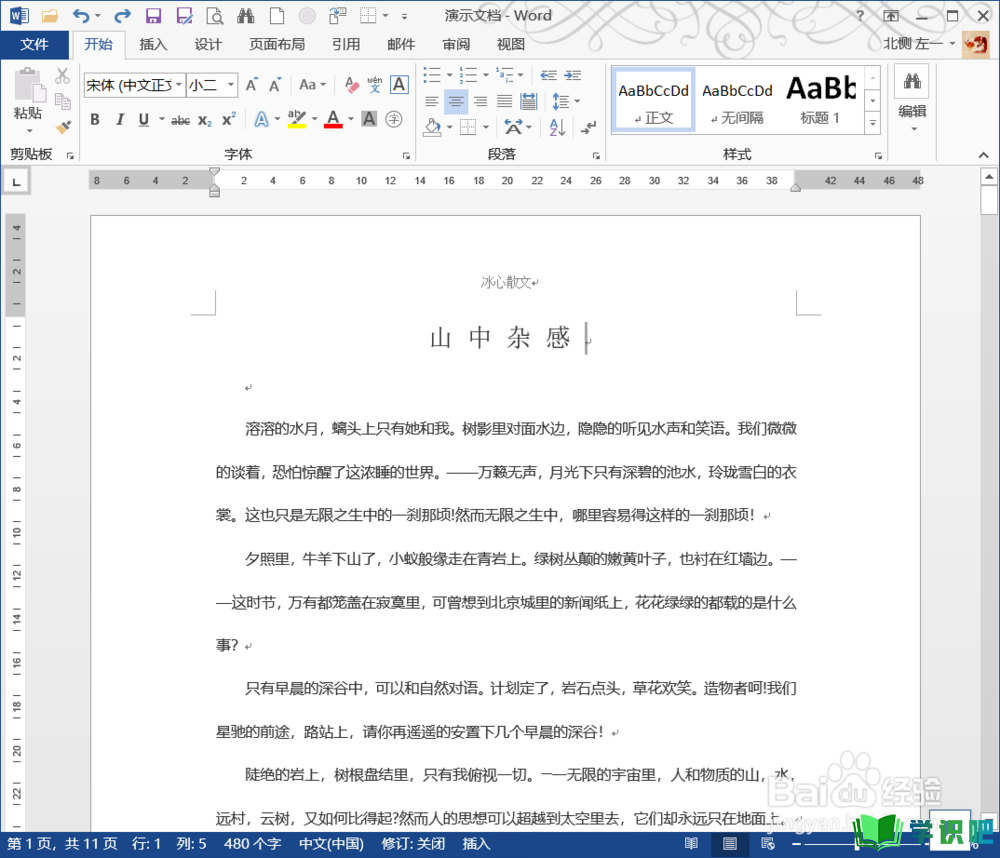
第2步
点击左上角的“文件”选项卡。
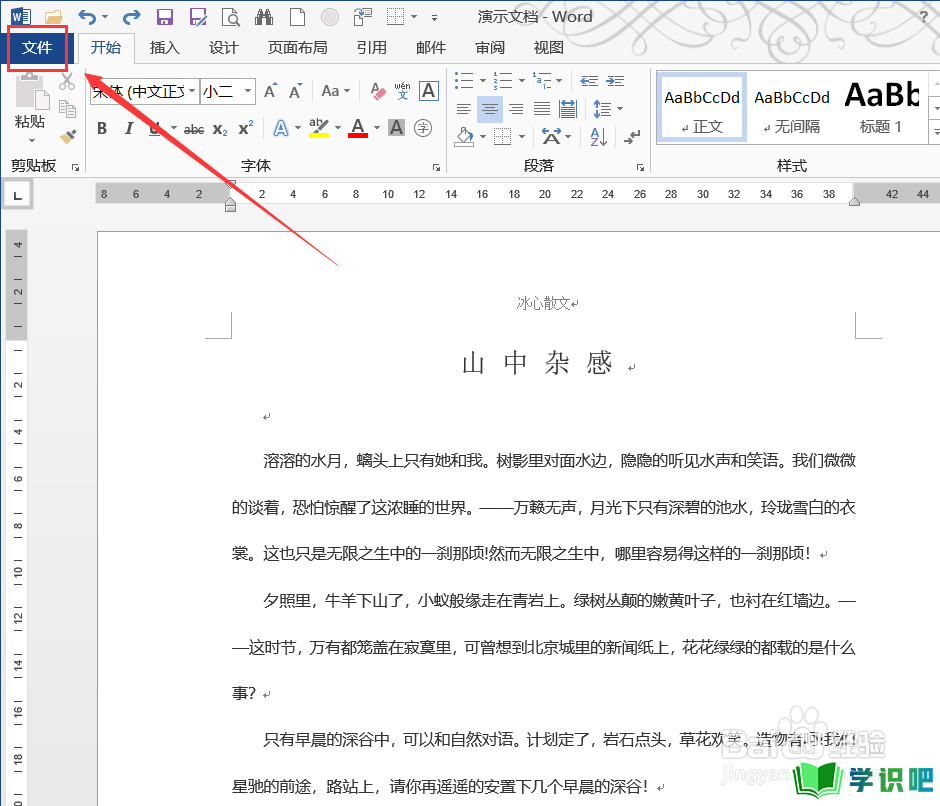
第3步
然后选中“另存为”,选择好保存的位置。
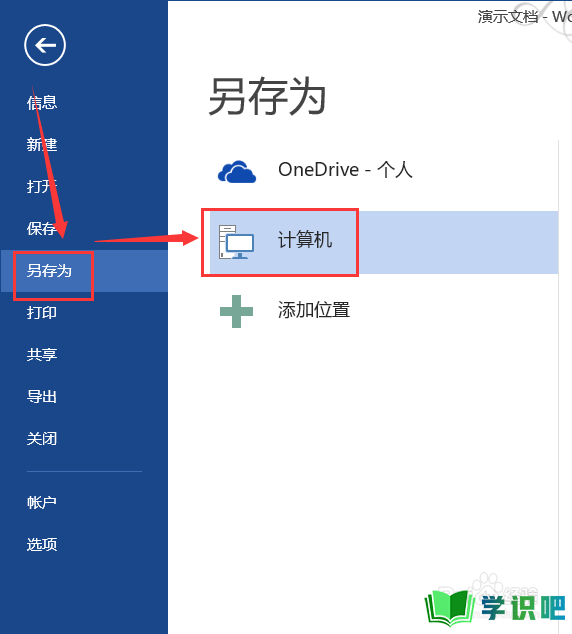
第4步
在“另存为”对话框中点击“保存类型”。
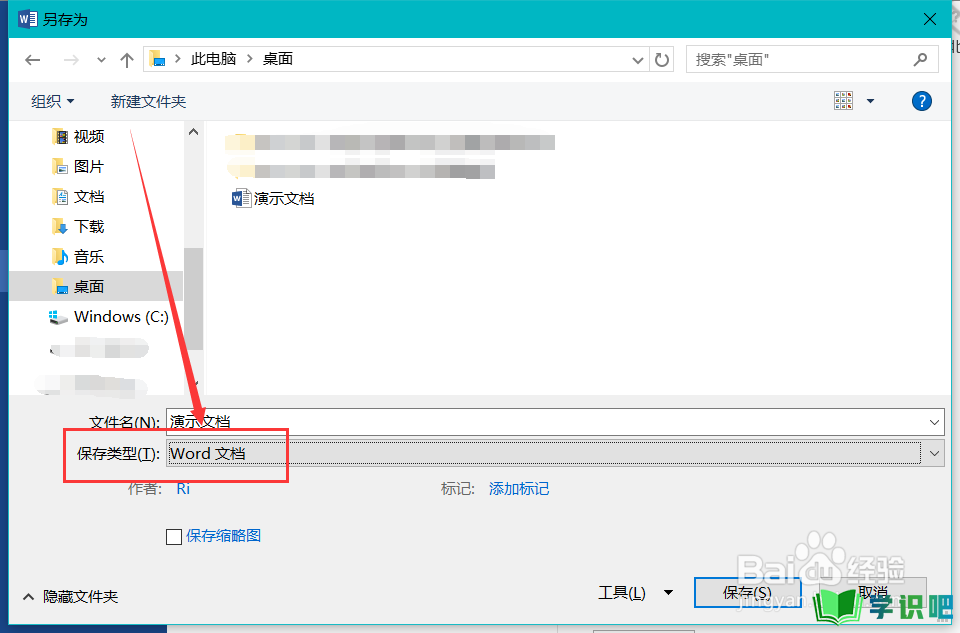
第5步
在下拉菜单中选中PDF。
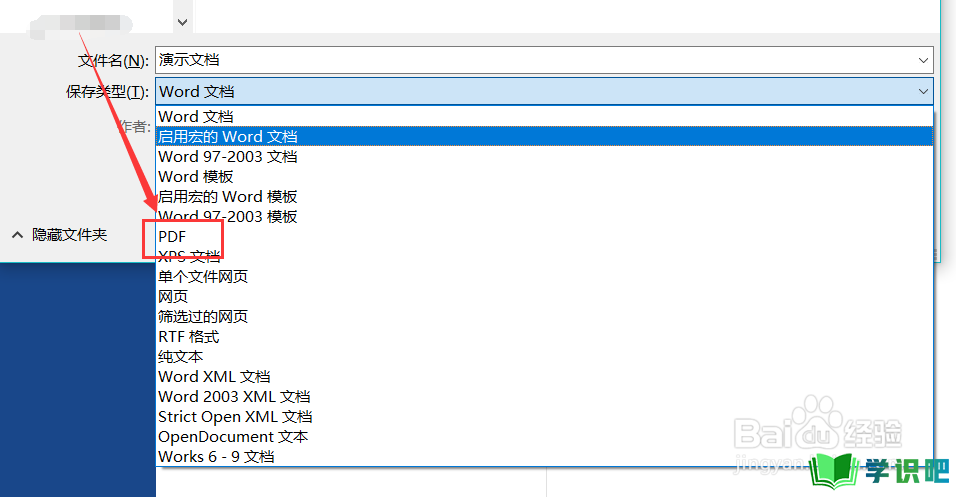
第6步
选择完毕后,点击“选项”按钮,就可以对转换的PDF做一些小小的设置。
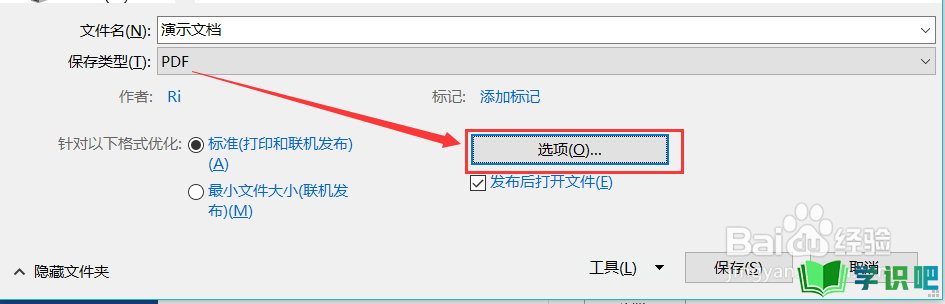
第7步
如图,比如要转换的页码范围、是否使用密码加密等,然后点击确定。
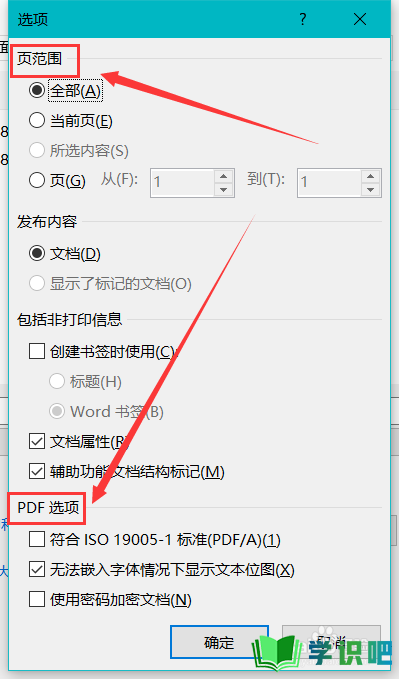
第8步
设置完成后,点击“保存”按钮。
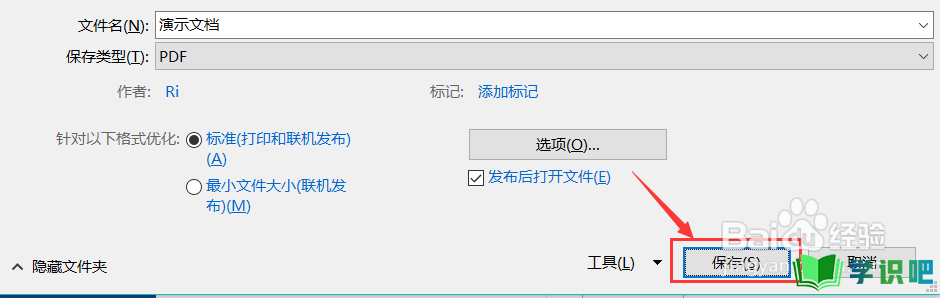
第9步
如图,把刚刚的Word文档转换成PDF格式的文件了。
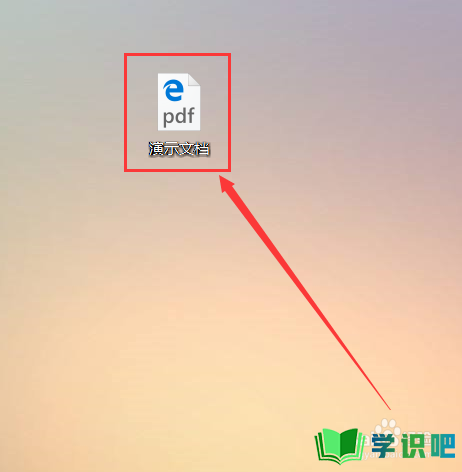
温馨提示
以上就是“如何把Word文档转换成PDF?”的全部内容了,小编已经全部分享给大家了,希望大家能学到新的知识!最后,小编希望以上分享的内容对大家有所帮助,如果觉得还不错就给小编点个赞吧!(⊃‿⊂)
